Kung gusto mong magkaroon ng mas mataas na pagganap ng PC para sa Windows 10, maaari mong subukang i-update ang driver ng graphics. Mayroong tatlong mga paraan na maaari mong gamitin upang i-update ang driver. Dito mo malalaman kung ano ang tatlong paraan na ito at kung paano mo ito magagamit nang epektibo.
Paraan 1: I-update ang Graphics Driver sa pamamagitan ng Device Manager
Paraan 2: I-download at I-install ang Driver mula sa Mga Manufacturer
Paraan 3 (Inirerekomenda): Awtomatikong I-update ang Driver
Paraan 1: I-update ang Graphics Driver sa pamamagitan ng Device Manager
Sundin ang mga hakbang:
1. Pindutin Win+R (Windows logo key at R key) nang sabay. May lalabas na Run dialog box.
2. Uri devmgmt.msc sa run box at i-click ang OK pindutan.

3. Palawakin ang kategoryang Display adapters. Mag-right-click sa pangalan ng Graphics card at piliin I-update ang Driver Software... sa menu ng konteksto.
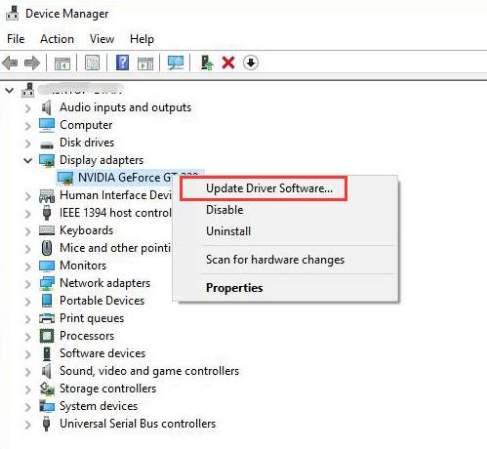
4. Piliin Awtomatikong maghanap para sa na-update na software ng driver . Pagkatapos ay awtomatikong mai-install ng Windows ang driver.
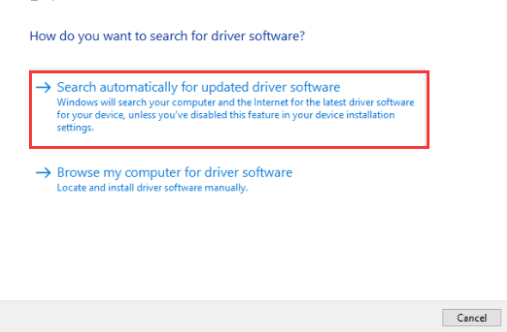
Kung nabigo ang Windows na ibigay ang bagong driver ng Graphics para sa iyo, maaari mong gamitin ang Driver Easy upang matulungan ka.
Paraan 2: I-download at I-install ang Driver mula sa Mga Manufacturer
Pumunta sa website ng manufacturer ng PC o website ng manufacturer ng Graphics card para i-download ang pinakabagong graphics driver. Kung gumagamit ka ng isang branded na computer, inirerekomenda na pumunta ka muna sa website ng tagagawa ng PC. Maaaring ipasadya ng tagagawa ang driver.
Paraan 3 (Inirerekomenda): Awtomatikong I-update ang Driver
Maaaring i-scan ng Driver Easy ang iyong computer at tukuyin ang mga hindi napapanahong driver at nawawalang mga driver pagkatapos ay magbibigay sa iyo ng listahan ng mga bagong driver. Ito ay katugma sa Windows 10. Magagamit mo ito upang i-update ang Windows 10 Graphics Drivers. Ang Driver Easy ay may Libreng bersyon at Propesyonal na bersyon. Sa Propesyonal na bersyon, para i-update ang lahat ng mga driver, 2 pag-click lang ang kailangan.
1. I-click ang I-scan ngayon pindutan. Pagkatapos ay i-scan ng Driver Easy ang iyong computer sa loob ng 20 segundo at agad na makakahanap ng mga bagong driver para sa iyo.
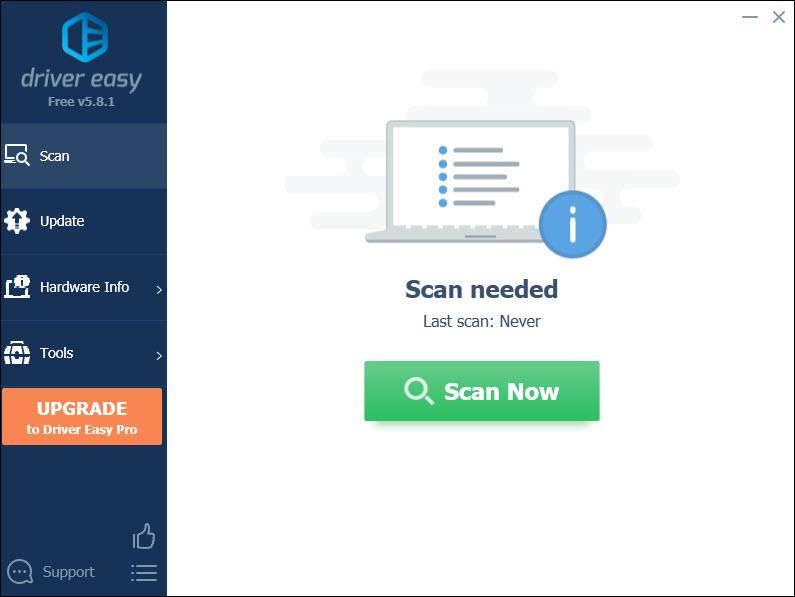
2. I-click ang I-update Lahat pindutan. Pagkatapos ang lahat ng mga driver ay awtomatikong mai-download at mai-install.

Gamit ang bersyon ng Driver Easy Professional, masisiyahan ka sa isang Libreng garantiyang teknikal na suporta. Maaari kang humingi ng tulong tungkol sa anumang isyu sa pagmamaneho na maaari mong makaharap. At magkakaroon ka ng 30-araw na garantiyang ibabalik ang pera, huwag mag-atubiling makipag-ugnayan sa amin para sa buong refund kung hindi ka nasisiyahan sa produkto. Mag-click dito upang i-download ang Driver Easy ngayon.
Kasunod ng mga tip sa itaas, madali at matagumpay mong mai-update ang mga driver ng Windows 10 Graphics.






